
Fast Video Cataloger 8
详情介绍
如果说在你日常使用的电脑中也存在许许多多,各种各样的视频文件不好管理,有时候使用起来也非常的难查找、极为不方面的话?那么今日小编所分享的带来的一款专业强大、简单易用、且专门针对Windows视频所精心打造的视频管理工具应用——Fast Video Cataloger 8就千万不要错过啦!软件整体界面简洁友好,功能也非常的齐全,不但为广大提供了一个集搜索、浏览、查看、播放等多服务于一体本地影视资源管理功能,可快速帮助你整理所有视频片段、进行合理的分类,从而更轻松的管理视频,从而在需要用时即可一键根据关键字标签即可找到之外。同时Fast Video Cataloger 8软件还适配于mpg、mpeg2、mpeg4、avi、mov、qt、rt、wmv、flv等多种主要的视频格式,其中自带的缩略图还可自动编入索引,让您可以即时了解整个视频文件,可以随时的查看阅览,查看视频,从而有效的提高工作效率哦。总而言之,需要的朋友千万不要错过,赶紧来本3322软件站免费下载使用体验吧!
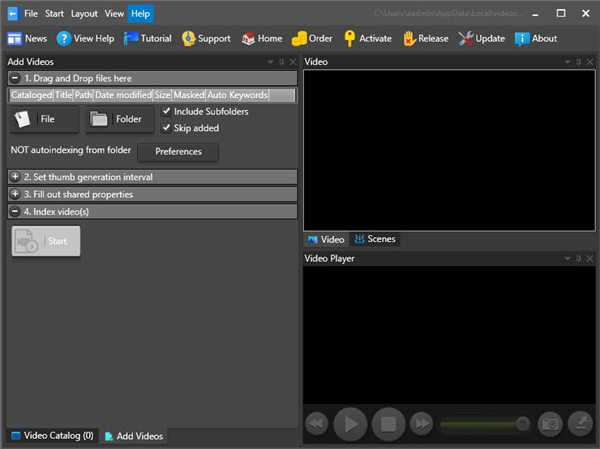
2、在一个工具中处理所有视频,不再在磁盘,多台计算机和旧备份之间追逐。
3、通过自动创建的视频场景缩略图立即播放视频。
4、在不到3分钟的时间内启动并运行,按文件夹和子文件夹添加视频,自动索引。
5、永远不要忘记你有什么参考资料和你的视频在哪里使用。
6、有关您的完整视频收藏的所有数据都适合一个目录文件,以实现快速共享和快速备份。
7、通过轻松集成,使用Fast Video Cataloger赋予您最喜爱的外部视频播放器或编辑器的功能
快速智能地浏览您的视频。快速视频编目器支持多种方式在庞大的视频集合中查找视频或场景。
2、【使用自定义元数据扩展】
将自定义元数据添加到视频并自定义您的目录。使用 Fast Video Cataloger 的公司通常需要在视频中存储一些公司特定的元数据。您可以将额外的字段添加到您的目录中并与您的视频一起存储自定义元数据。您可以搜索该数据或通过脚本界面在自定义解决方案中访问它。
3、【使用脚本自定义】
快速视频编目器支持在 C# 中编写脚本。自定义程序或将其用作构建您自己的视频解决方案的基础。安装中包含文档和示例。
4、【从视频缩略图播放】
快速视频编目器带有一个集成的视频播放器,可以从捕获的缩略图开始播放视频
5、【工具类】
可打印和可共享的联系表图像构成了用于讨论、演示和笔记的视频概览。搜索重复的视频。集成的视频文件管理器。整理照片和演员数据。
6、【灵活的视频关键字】
视频和场景上的关键字将支持您的工作流程,增强您的团队的能力,并使您的视频工作更快。
7、【世界一流的视频数据库】
每天的视频专业人员可以节省时间,因为他们可以快速找到教程视频,演示文稿录制,股票视频,营销视频甚至旧的度假视频。使用快速视频编目器,您可以构建本地元数据库,从而可以使用关键字标签来组织所有视频和照片。缩略图会自动提取出来,为您提供整个视频文件的即时概览。该程序可让您组织视频而不接触视频文件,它们永远不会离开您自己的计算机系统的安全性。
8、【工作中断】
使用快速视频编目数据库,即使视频文件断开连接,您也可以搜索整个视频目录。这允许您在辅助存储设备上搜索实数。一旦您知道视频的存档位置,只需连接正确的设备即可开始工作。
9、【您理想的工作空间】
Fast video Cataloger 中的用户界面非常灵活。您可以自定义它以仅显示具有您需要的功能的屏幕。您可以设置多个配置并在它们之间快速切换,您可以在一个或多个计算机屏幕上创建理想的设置。处理视频时,您可以充分利用可用的屏幕空间
使用Microsoft的Direct Show技术进行视频帧捕获并在集成的视频播放器中使用。只要您在计算机上安装了直接放映编解码器,就几乎支持任何视频格式。如果在Windows Media Player中播放,则通常可以在快速视频编目器中使用。我们的测试服包括mpg,mpeg2,mpeg4,avi,qt,rt,wmv,flv等视频。从快速视频编目器5中,可以识别以下视频文件格式扩展名:
avi,wmv,asf,mp4,m4p,mp41,m4v,mpeg,mpg,vob,qt,divx,mpeg2,rm,3gp,flv,f4v,flv,mkv,mov,mxf,ogm,ogv,rmvb,swf,mts,m2ts,mxf,lxf,gxf
2、如果我在程序外删除或移动文件,软件将如何处理?
具有修复功能,可以搜索查找并修复移动或删除的视频文件。如果您在集成文件管理器中执行文件操作,则目录将自动更新。
3、快速视频编录器与Adobe Bridge有何不同?
快速视频编目器速度更快,并且专注于视频,而Adobe Bridge适用于您可以在Adobe产品中使用的任何媒体(例如PDF,图像和视频)。
非常适合作为您完成的视频项目和所有参考资料的视频资产管理器,而Bridge则非常适合您在Adobe Creative Suite中正在处理的当前项目
4、为什么我的视频剪辑文件无法建立索引?
快速视频编目器可以使用内置编解码器或计算机上安装的编解码器进行索引。这是通过“视频索引”标签上的首选项控制的。选中“使用Windows过滤器”后,将使用已安装的直接显示过滤器。如果未选中,则仅使用内置过滤器。某些视频将因内置过滤器而失败,但应支持大多数常用格式,并且通常使用内置过滤器可使程序更稳定。
–您很可能没有在计算机上安装直接播放编解码器以支持视频格式。快速视频编录器安装程序可以选择下载并安装CCCP编解码器包。CCCP支持大多数视频格式。但是,其中不存在某些支持,并且每天都会发明新的格式。另一种编解码格式是K-lite编解码包,您可以从此处。
5、Fast Video Cataloger 8停止索引我的视频吗?
选项1:在将视频添加到数据库之前,请确保您的视频在媒体播放器(即Window Media Player或vlc)上流畅运行。
选项2:如果视频编目器由于某种原因突然停止,则可以关闭视频猫,然后再次尝试运行它。即使关闭程序,视频编录器也会记住您的最后配置。
6、滞后,我无法从程序内部播放视频
编解码器中可能有损坏的东西。
通过再次运行安装程序(包括CCCP软件包)来完全重新安装软件。这将确保您在计算机上进行全新安装。
7、如何从目录中删除或删除视频
您可以通过以下方式从目录中删除视频:
①、右键单击要删除的视频,然后选择“删除”选项。这会将视频从此目录中删除,但不会从您的计算机中删除。
②、右键单击要删除的视频,然后选择“文件/删除”选项。您将看到一个弹出窗口,警告您这是实际文件的删除。单击“是”,这将删除该视频文件并将其从此目录中删除。
8、我可以创建一个文件夹来组织我的视频目录中的所有视频吗?
您可以从Bins窗口创建文件夹。该垃圾箱窗口会让你有视频的层次结构视图。从视频目录窗口中拖放n来移动视频。
9、如果我们关闭带有视频文件的NAS,将可以搜索并且缩略图仍然可用
是。将目录编入索引后,就可以对其进行搜索,即使不是必需的实际视频文件,也可以看到缩略图
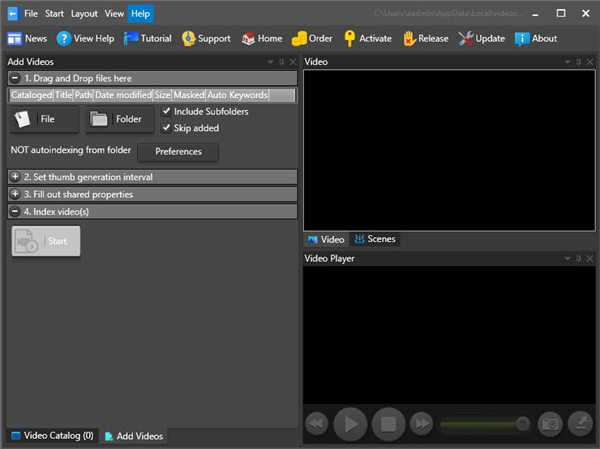
软件特色
1、通过强大的搜索,过滤和预览,快速找到您想要的内容。2、在一个工具中处理所有视频,不再在磁盘,多台计算机和旧备份之间追逐。
3、通过自动创建的视频场景缩略图立即播放视频。
4、在不到3分钟的时间内启动并运行,按文件夹和子文件夹添加视频,自动索引。
5、永远不要忘记你有什么参考资料和你的视频在哪里使用。
6、有关您的完整视频收藏的所有数据都适合一个目录文件,以实现快速共享和快速备份。
7、通过轻松集成,使用Fast Video Cataloger赋予您最喜爱的外部视频播放器或编辑器的功能
软件功能
1、【快速找到合适的场景】快速智能地浏览您的视频。快速视频编目器支持多种方式在庞大的视频集合中查找视频或场景。
2、【使用自定义元数据扩展】
将自定义元数据添加到视频并自定义您的目录。使用 Fast Video Cataloger 的公司通常需要在视频中存储一些公司特定的元数据。您可以将额外的字段添加到您的目录中并与您的视频一起存储自定义元数据。您可以搜索该数据或通过脚本界面在自定义解决方案中访问它。
3、【使用脚本自定义】
快速视频编目器支持在 C# 中编写脚本。自定义程序或将其用作构建您自己的视频解决方案的基础。安装中包含文档和示例。
4、【从视频缩略图播放】
快速视频编目器带有一个集成的视频播放器,可以从捕获的缩略图开始播放视频
5、【工具类】
可打印和可共享的联系表图像构成了用于讨论、演示和笔记的视频概览。搜索重复的视频。集成的视频文件管理器。整理照片和演员数据。
6、【灵活的视频关键字】
视频和场景上的关键字将支持您的工作流程,增强您的团队的能力,并使您的视频工作更快。
7、【世界一流的视频数据库】
每天的视频专业人员可以节省时间,因为他们可以快速找到教程视频,演示文稿录制,股票视频,营销视频甚至旧的度假视频。使用快速视频编目器,您可以构建本地元数据库,从而可以使用关键字标签来组织所有视频和照片。缩略图会自动提取出来,为您提供整个视频文件的即时概览。该程序可让您组织视频而不接触视频文件,它们永远不会离开您自己的计算机系统的安全性。
8、【工作中断】
使用快速视频编目数据库,即使视频文件断开连接,您也可以搜索整个视频目录。这允许您在辅助存储设备上搜索实数。一旦您知道视频的存档位置,只需连接正确的设备即可开始工作。
9、【您理想的工作空间】
Fast video Cataloger 中的用户界面非常灵活。您可以自定义它以仅显示具有您需要的功能的屏幕。您可以设置多个配置并在它们之间快速切换,您可以在一个或多个计算机屏幕上创建理想的设置。处理视频时,您可以充分利用可用的屏幕空间
使用帮助
1、您支持哪些视频格式?使用Microsoft的Direct Show技术进行视频帧捕获并在集成的视频播放器中使用。只要您在计算机上安装了直接放映编解码器,就几乎支持任何视频格式。如果在Windows Media Player中播放,则通常可以在快速视频编目器中使用。我们的测试服包括mpg,mpeg2,mpeg4,avi,qt,rt,wmv,flv等视频。从快速视频编目器5中,可以识别以下视频文件格式扩展名:
avi,wmv,asf,mp4,m4p,mp41,m4v,mpeg,mpg,vob,qt,divx,mpeg2,rm,3gp,flv,f4v,flv,mkv,mov,mxf,ogm,ogv,rmvb,swf,mts,m2ts,mxf,lxf,gxf
2、如果我在程序外删除或移动文件,软件将如何处理?
具有修复功能,可以搜索查找并修复移动或删除的视频文件。如果您在集成文件管理器中执行文件操作,则目录将自动更新。
3、快速视频编录器与Adobe Bridge有何不同?
快速视频编目器速度更快,并且专注于视频,而Adobe Bridge适用于您可以在Adobe产品中使用的任何媒体(例如PDF,图像和视频)。
非常适合作为您完成的视频项目和所有参考资料的视频资产管理器,而Bridge则非常适合您在Adobe Creative Suite中正在处理的当前项目
4、为什么我的视频剪辑文件无法建立索引?
快速视频编目器可以使用内置编解码器或计算机上安装的编解码器进行索引。这是通过“视频索引”标签上的首选项控制的。选中“使用Windows过滤器”后,将使用已安装的直接显示过滤器。如果未选中,则仅使用内置过滤器。某些视频将因内置过滤器而失败,但应支持大多数常用格式,并且通常使用内置过滤器可使程序更稳定。
–您很可能没有在计算机上安装直接播放编解码器以支持视频格式。快速视频编录器安装程序可以选择下载并安装CCCP编解码器包。CCCP支持大多数视频格式。但是,其中不存在某些支持,并且每天都会发明新的格式。另一种编解码格式是K-lite编解码包,您可以从此处。
5、Fast Video Cataloger 8停止索引我的视频吗?
选项1:在将视频添加到数据库之前,请确保您的视频在媒体播放器(即Window Media Player或vlc)上流畅运行。
选项2:如果视频编目器由于某种原因突然停止,则可以关闭视频猫,然后再次尝试运行它。即使关闭程序,视频编录器也会记住您的最后配置。
6、滞后,我无法从程序内部播放视频
编解码器中可能有损坏的东西。
通过再次运行安装程序(包括CCCP软件包)来完全重新安装软件。这将确保您在计算机上进行全新安装。
7、如何从目录中删除或删除视频
您可以通过以下方式从目录中删除视频:
①、右键单击要删除的视频,然后选择“删除”选项。这会将视频从此目录中删除,但不会从您的计算机中删除。
②、右键单击要删除的视频,然后选择“文件/删除”选项。您将看到一个弹出窗口,警告您这是实际文件的删除。单击“是”,这将删除该视频文件并将其从此目录中删除。
8、我可以创建一个文件夹来组织我的视频目录中的所有视频吗?
您可以从Bins窗口创建文件夹。该垃圾箱窗口会让你有视频的层次结构视图。从视频目录窗口中拖放n来移动视频。
9、如果我们关闭带有视频文件的NAS,将可以搜索并且缩略图仍然可用
是。将目录编入索引后,就可以对其进行搜索,即使不是必需的实际视频文件,也可以看到缩略图
同类软件
网友评论
共0条评论(您的评论需要经过审核才能显示)
类似软件
-

finaldata3.0企业版 v3.0.8.1201 数据恢复 / 5.32M
-

-

wireshark官方版 v4.4.5 网络检测 / 83.04M
-

极影派电脑版 v5.9 媒体管理 / 99.26M
-

Navicat for MariaDB官方版 v17.1.11 数据库类 / 88.64M
精彩发现
换一换本类排行
月排行总排行

























 赣公网安备 36010602000087号
赣公网安备 36010602000087号